VM에서 사용자 지정 이미지 만들기
이 문서에서는 프로비저닝된 Azure DevTest Labs VM(가상 머신)에서 사용자 지정 이미지를 만드는 방법을 알아봅니다.
Azure DevTest Labs에서 사용자 지정 이미지를 사용하여 다음을 수행할 수 있습니다.
- 필요한 모든 소프트웨어가 미리 설치된 VHD 파일에서 VM을 만듭니다.
- 대상 컴퓨터에 모든 필수 소프트웨어를 설치할 필요가 없으므로 VM을 빠르게 만듭니다.
- VM에서 사용자 지정 이미지를 만든 다음 해당 이미지를 기반으로 VM을 만들어 VM을 복제합니다.
사용자 지정 이미지에는 OS 디스크와 VM에 연결된 모든 데이터 디스크가 포함됩니다. 랩 사용자는 사용자 지정 이미지를 사용하여 프로비저닝된 동일한 랩 VM을 만들 수 있습니다.
단계별 지침
랩 VM에서 사용자 지정 이미지를 만들려면 다음 단계를 따릅니다.
Azure Portal에 있는 랩의 개요 페이지에 있는 내 가상 머신 목록에서 이미지에 사용할 VM을 선택합니다.
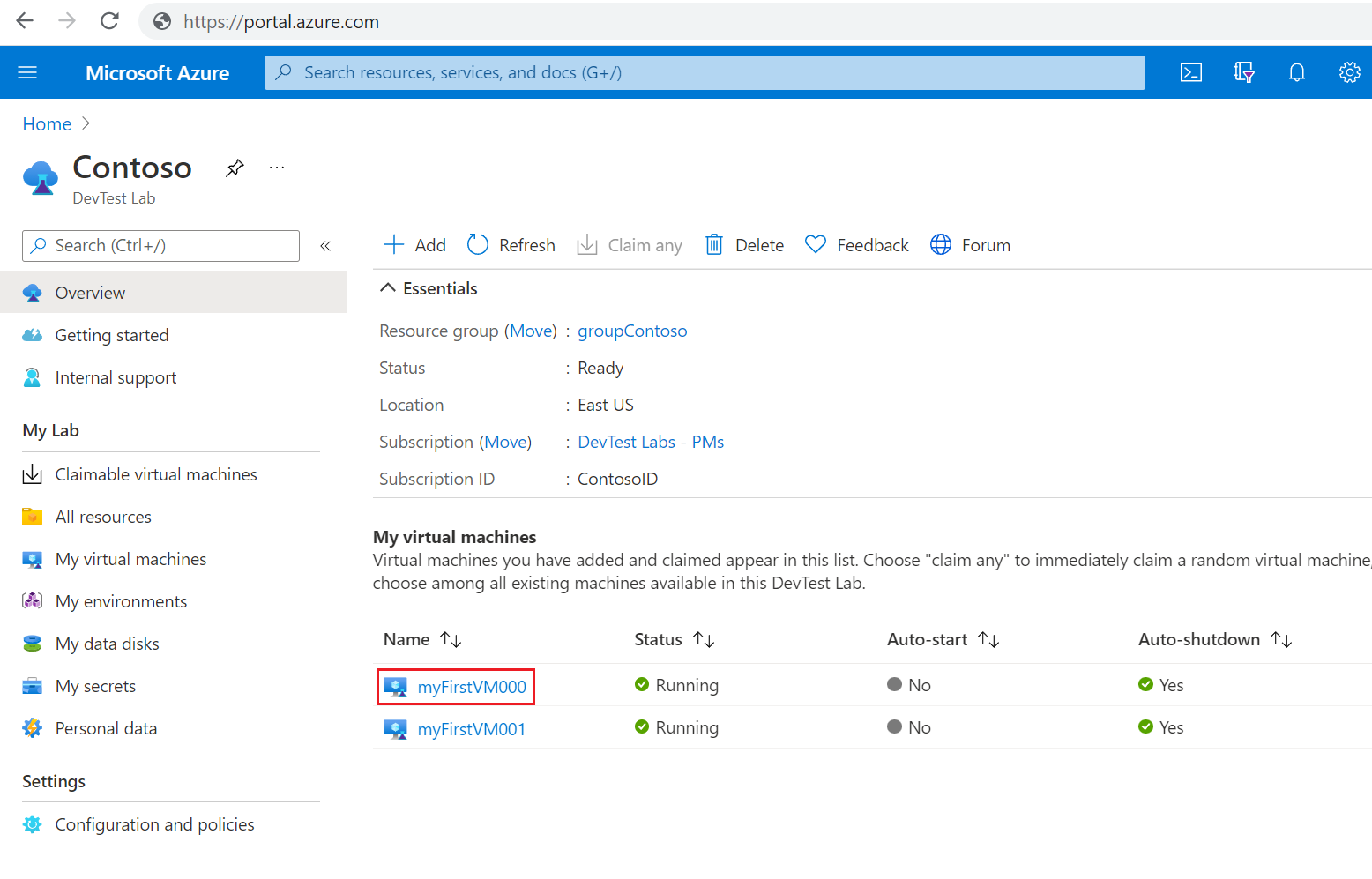
VM의 개요 페이지에서 왼쪽 탐색 메뉴의 작업에서 사용자 지정 이미지 만들기를 선택합니다.
사용자 지정 이미지 만들기 페이지에서 사용자 지정 이미지의 이름과 선택 사항인 설명을 입력합니다.
이미지 준비에서 다음 옵션 중 하나를 선택합니다.
- sysprep을 실행하지 않았고 사용자 지정 이미지를 만들 때 VM에서 sysprep을 실행하지 않으려는 경우 이 가상 머신을 일반화하지 않았습니다를 선택합니다.
- VM에서 이미 sysprep을 실행했다면 이 가상 머신을 이미 일반화했습니다를 선택합니다.
- sysprep을 실행하지 않았고 사용자 지정 이미지를 만들 때 VM에서 sysprep을 실행하려면 이 가상 머신을 일반화합니다(sysprep 실행)를 선택합니다.
확인을 선택합니다.
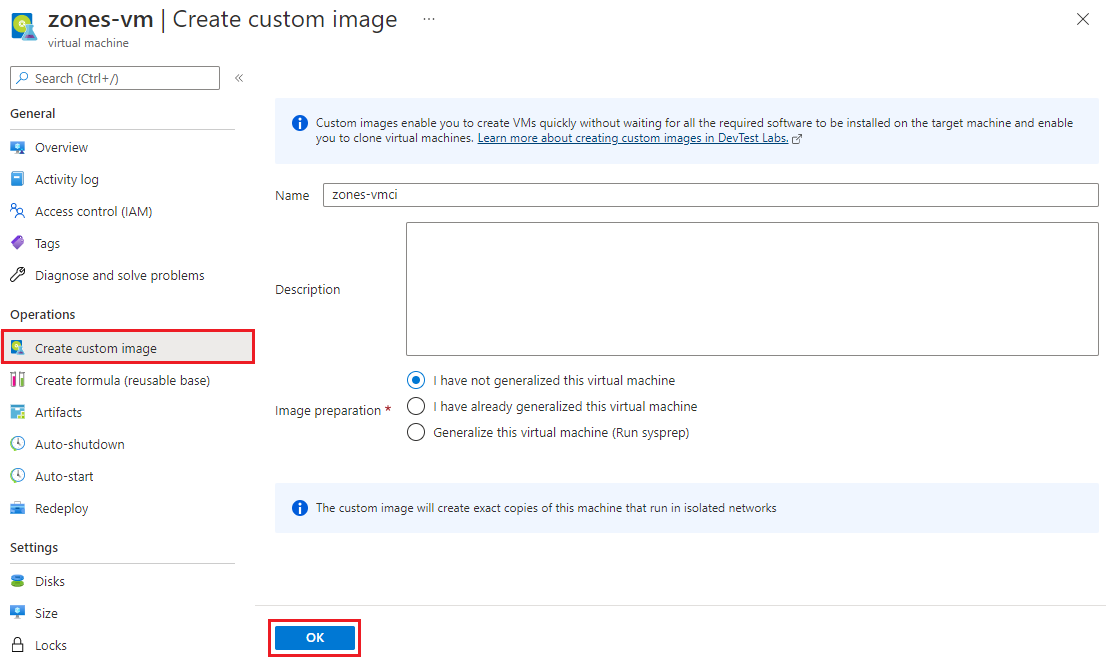
사용자 지정 이미지가 만들어지고 랩의 스토리지 계정에 저장됩니다. 이제 새 랩 VM을 만들기 위한 기본 이미지 목록에서 이미지를 사용할 수 있습니다.
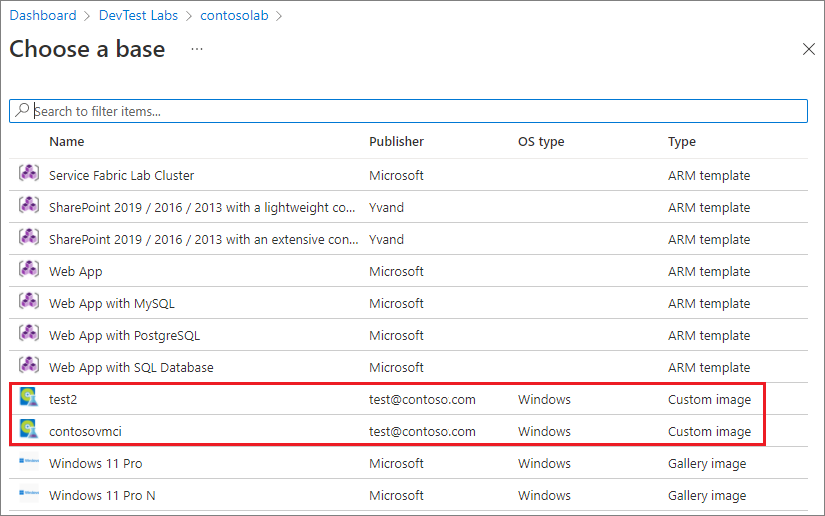
다음 단계
피드백
출시 예정: 2024년 내내 콘텐츠에 대한 피드백 메커니즘으로 GitHub 문제를 단계적으로 폐지하고 이를 새로운 피드백 시스템으로 바꿀 예정입니다. 자세한 내용은 다음을 참조하세요. https://aka.ms/ContentUserFeedback
다음에 대한 사용자 의견 제출 및 보기